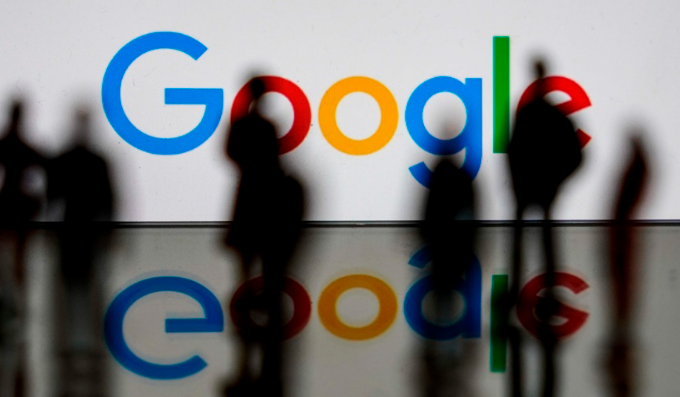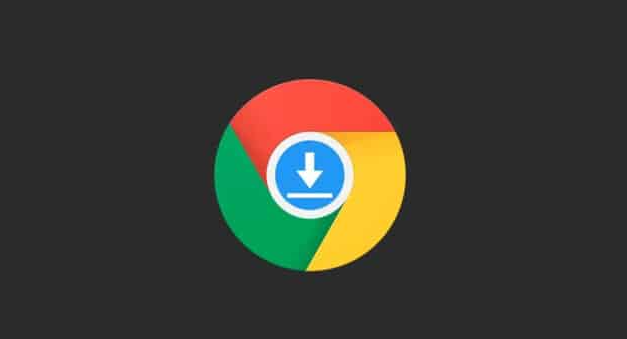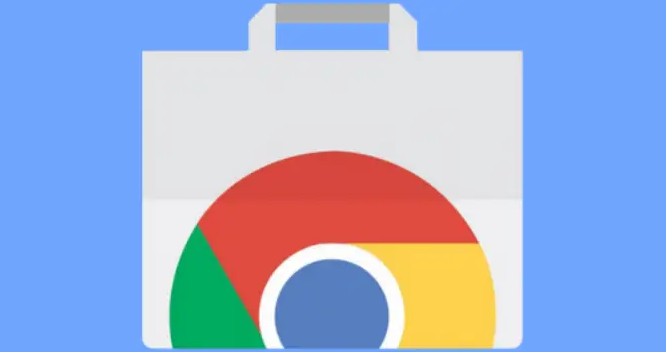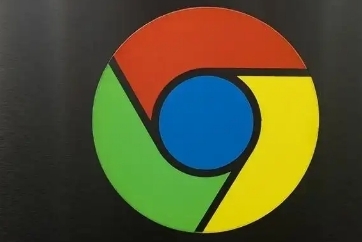Chrome浏览器安全浏览模式设置及防护策略
时间:2025-08-05
来源:谷歌浏览器官网
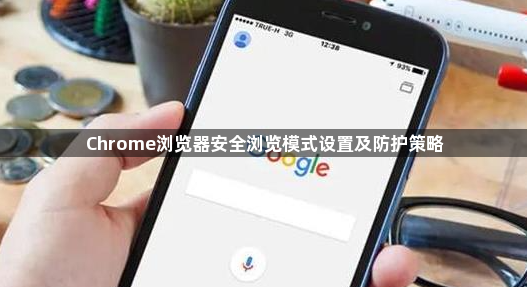
打开Chrome浏览器主界面。点击浏览器右上角的三个垂直点(菜单图标),选择“设置”。进入隐私和安全设置页面,在左侧菜单中找到并点击“隐私和安全”。在“安全”部分找到“安全浏览”选项,点击“启用增强型保护(推荐)”,即可激活Chrome的增强型安全浏览功能。
了解核心防护机制。该功能的实时威胁检测会将用户访问的网址与Google维护的恶意网站数据库进行比对,自动识别存在恶意软件、钓鱼攻击等风险的网站。当用户试图访问危险网站时,浏览器顶部会显示红色警告条并建议停止访问,有效预防网络诈骗。下载文件检测功能则会扫描所有下载内容,若发现病毒或恶意程序将立即阻止并提示用户。
配置高级防护选项。在增强型保护模式下,除基础网址检查外,还会发送下载内容样本、扩展程序活动记录及系统信息片段至Google进行分析。这些数据经过加密处理且不用于广告目的,用户可在设置中随时调整隐私参数,平衡安全性与个人信息保护需求。
管理扩展程序安全性。只从官方应用商店安装扩展插件,避免第三方来源的潜在风险。定期检视已安装的扩展列表,及时卸载长期未更新或功能存疑的插件。对于需要调试开发的场景,可通过地址栏输入特定指令临时启用开发者模式,但完成后应立即关闭以降低安全漏洞暴露风险。
实施Cookie精准管控。通过设置页面选择禁用第三方Cookie,减少跨站点跟踪行为。定期使用“清除浏览数据”功能删除存储的Cookie和其他缓存文件,防止历史记录被滥用进行用户画像分析。针对重要网站的登录凭证类Cookie可单独保留,兼顾便利性与安全性。
监控安全浏览反馈机制。保持“帮助我们为所有人改善网络安全环境”选项开启状态,接收来自Google的安全改进建议。当遇到可疑网站时,主动向安全社区提交报告样本,协助完善全球威胁情报库,形成良性互动防护网络。
通过上述步骤的组合运用,用户能够系统化构建Chrome浏览器的安全防线。关键在于合理启用内置防护功能、严格管理外部插件来源、动态调控隐私设置,并保持对新型网络威胁的警惕意识。